Docker-decomposeツールは、通常、複数のコンテナーベースのDockerアプリケーションを構成するために使用されます。 Docker-composeは、たった1つのコマンドを使用して複数のコンテナーとDockerアプリケーションをデプロイするのに役立つコマンドラインツールであると言えます。 Docker-composeを使用すると、Dockerコンテナーをdocker-compose.ymlファイルに含めて、アプリケーションに必要なすべてのコンテナーサービスまたは構成について言及できます。このツールは、開発、テスト、および本番環境で使用できますが、これらすべての事実とは別に、継続的インテグレーションワークフローにも役立ちます。
この記事では、Docker-composeをCentOS8システムにインストールします。コマンドラインを使用して、システムで使用および構成する方法について説明します。
Dockerのインストール-CentOS8での分解
以下の手順に従って、CentOS8システムにDocker-composeをインストールします。 docker-composeは、次の2つの異なる方法を使用してCentOS8にインストールできます。
方法01:Python-pipツールを使用してDocker-composeをインストールします
Docker-composeは、python-pipツールを使用してCentOS8システムにインストールできます。 Dockerをインストールする場合は、次のコマンドを使用します-この方法で分解します:
$ sudo yum install epel-release
$ sudo yum install python-pip
#pip install docker-compose
#docker-compose --version
方法02:Dockerをインストールします-GitHubリポジトリから作成します
まだインストールされていない場合、curlコマンドを使用してDocker-decomposeをインストールするには、次のコマンドを実行してCentOS8にcurlをインストールする必要があります。
$ sudo dnf install curl -y
次に、次のようにcurlコマンドを使用して、GitHubからDocker-composeバイナリをダウンロードします。
$ sudo curl -L "https://github.com/docker/compose/releases/download/1.27.4/docker-compose-$(uname -s)-$(uname -m)" -o / usr / local / bin / docker-compose
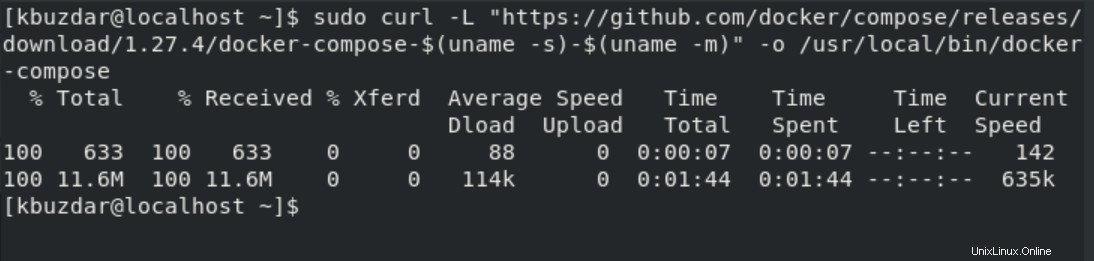
バイナリ実行可能ファイルにアクセス許可を設定するには、以下のコマンドを使用します。
$ sudo chmod + x / usr / local / bin / docker-compose

CentOS 8システムにインストールされているDocker-composeのバージョンを表示するには、次のコマンドを入力します。
$ docker-compose –version

これで、Docker-composeがCentOS 8に正常にインストールされました。残りの記事では、docker-composeツールの使用に役立つ一連のコマンドについて説明します。
CentOS8でDocker-composeを使用する方法
コンテナベースのサービスとコンテナイメージに関するすべての構成は、「docker-compose.yml」ファイルで定義されています。ここでは、次のコマンドを使用してWordPressとMySQLのコンテナイメージを取得しています。
$ sudo docker pull wordpress
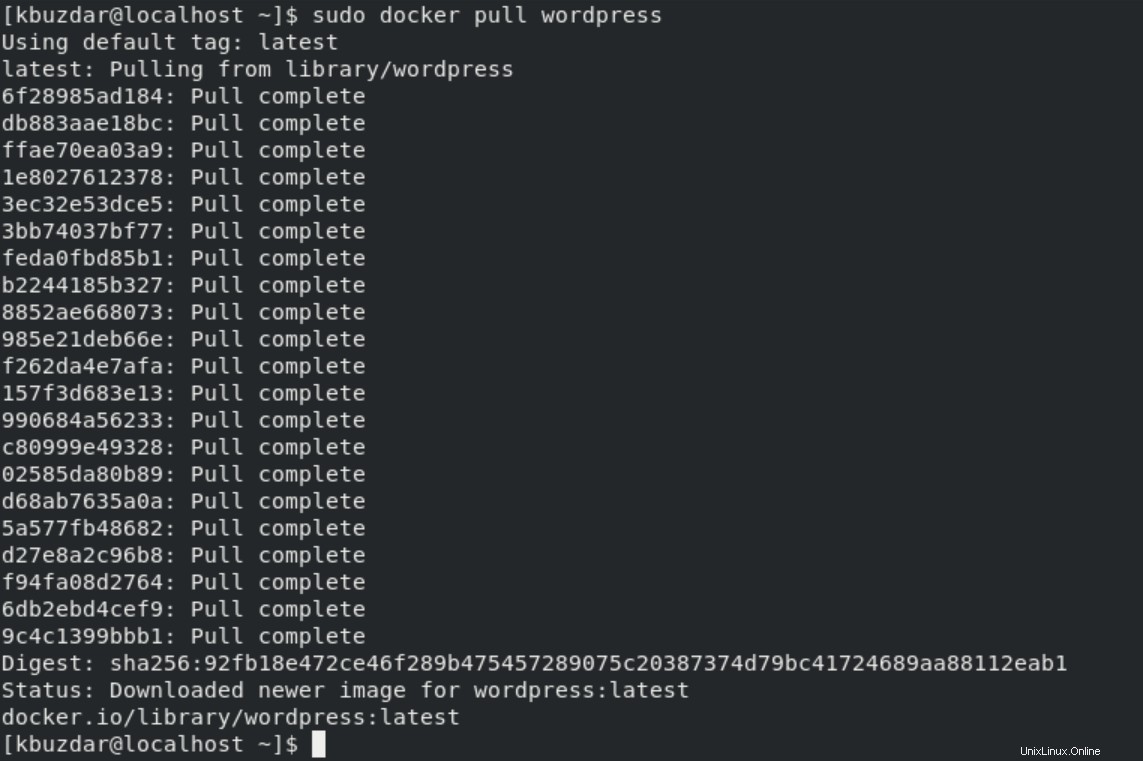
$ sudo docker pull mysql
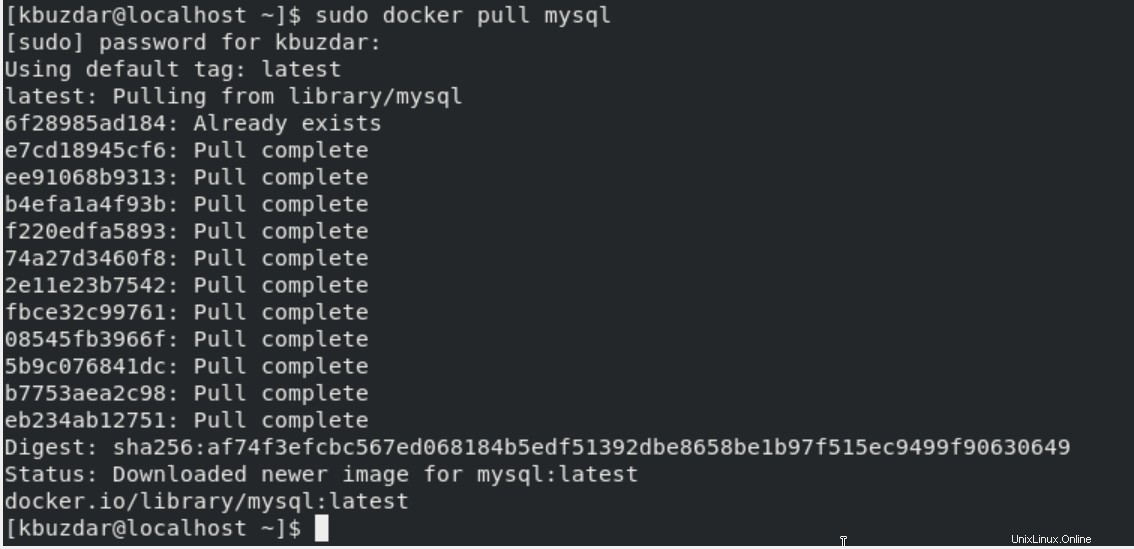
$ sudo docker image ls

次に、「wordpress-site」という名前の新しいディレクトリを作成し、次のように移動します。
$ mkdir wordpress-site
$ cd wordpress-site /
ここで、docker-composeファイル「docker-compose.yml」を作成し、このファイルに次のコードを貼り付けます。
<前>バージョン:「3.0'services:Webサーバ:イメージ:ワードプレスCONTAINER_NAME:wp_webポート: - 8080:80のリンク: - DBサーバー:MySQLの環境:WORDPRESS_DB_PASSWORD:6zcznAEjLWp79P DBサーバー:イメージ:mysqlの:最新のCONTAINER_NAME:wp_db環境:MYSQL_ROOT_PASSWORD:6zcznAEjLWp79P
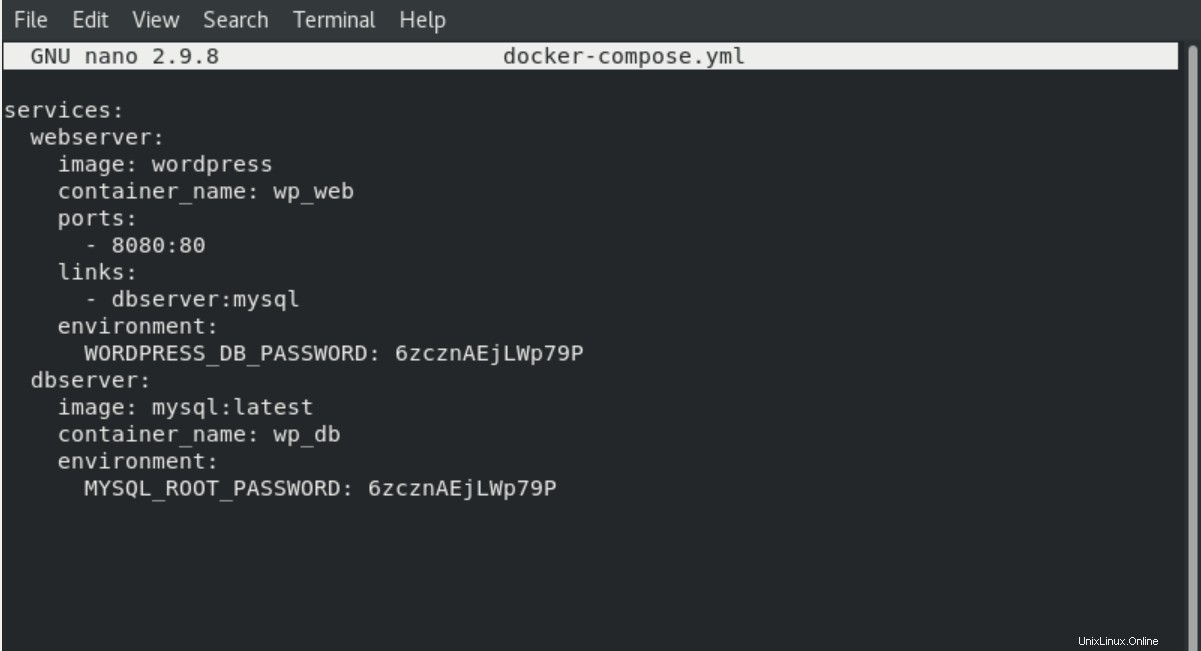
上記のファイルでは、「webserver」と「dbserver」などの2つの異なるコンテナサービスが定義されています。コンテナイメージも定義してから、WordPressとdbserverのパスワードについて説明しました。
次に、rootユーザーとして以下のコマンドを実行してこれらのコンテナーをデプロイします。
#docker-compose up
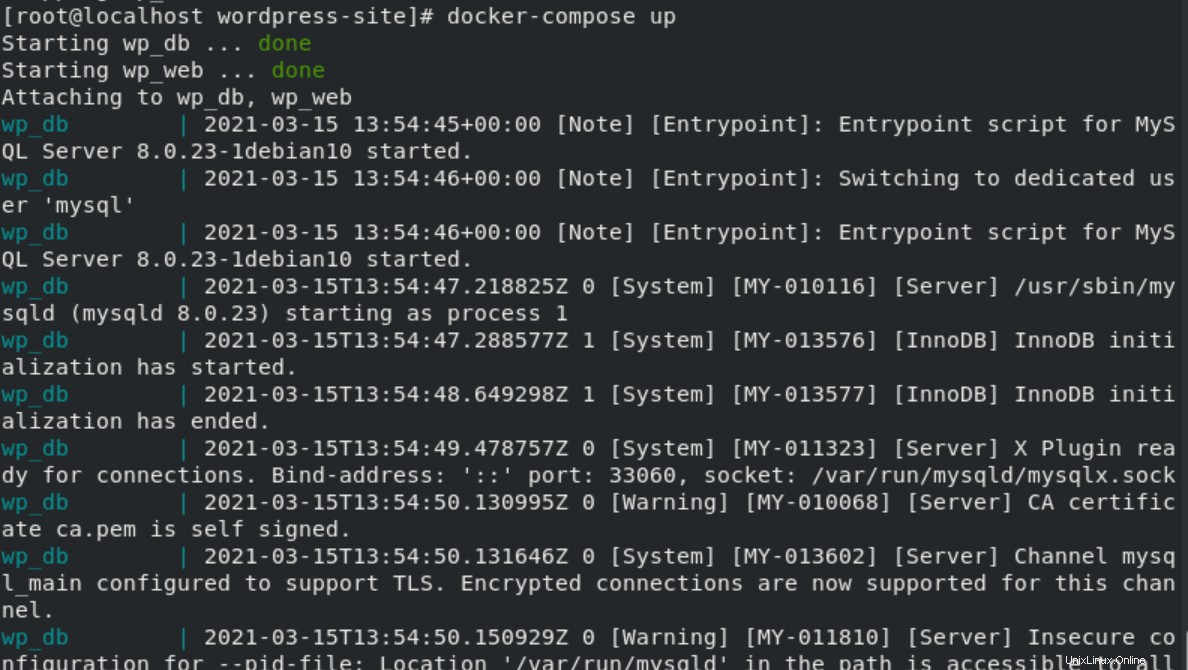
次に、WordPressサイトのURLを閲覧します。
http:// {docker_host_ip}:8080 コンテナを開始および停止するには、それぞれ次のコマンドを使用します。
#docker-compose start
#docker-compose stop
Docker-composeの使用法の詳細については、次のコマンドを使用してください。
$ docker-compose --help
結論
この記事では、CentOS8システムにDocker-composeをインストールして使用する方法について詳しく説明しました。 Docker-composeを使用すると、1つのコマンドで複数のDockerアプリケーションとコンテナーサービスをデプロイできます。 Dockerに関連する詳細にアクセスしてください-上記のヘルプガイドを使用して作成してください。